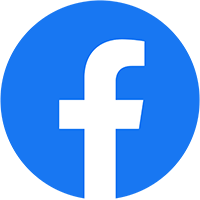Phần mềm Adobe Photoshop là một trong những chương trình chỉnh sửa ảnh mạnh nhất với mọi trình độ, kỹ năng nhưng lại là chương trình “đáng sợ nhất” đối với những người mới bắt đầu. Với bài này viết này Hoài Nam sẽ hướng dẫn các bạn các phím tắt cơ bản cho người mới bắt đầu sử dụng Photoshop đặc biệt là Adobe Photoshop CS5, với các phím tắt này sẽ giúp bạn thao tác nhanh hơn gấp nhiều lần.
Download phần mềm Adobe Photoshop CS 5 Full + Crack tại đây http://adf.ly/1dUN44
Xem video hướng dẫn cài đặt phần mềm Adobe Photoshop CS 5 Full + Crack
Những lệnh gõ tắt của Toolbox là một chữ cái. Nếu một công cụ nào đó có hơn một lựa chọn, như là Elliptical và Rectangular Marquee, bạn chỉ việc nhấn lệnh gõ tắt thêm một lần nữa để đổi sang công cụ kia.
Thêm nữa khi bạn dùng Painting Tool, nhấn phím Shift để có con trỏ chính xác thay vì con trỏ thông thường. Nó giúp bạn tô vẽ những bức hình đòi hỏi tính chính xác cao. Để tắt hoặc mở Tool Box sử dụng phím Tab
| Marquee tools | Nhấn M |
| Kết hợp với phím Alt để “bớt” vùng lựa chọn | |
| Kết hợp với phím Alt để “thêm” vùng lựa chọn | |
| Sử dụng Shift để tạo nhiều vụng lựa chọn trên cùng một tài liệu một lúc. | |
| Crop tool | Nhấn C |
| Move tool | Nhấn V. Khi các công cụ khác thay vì Move tool đang được chọn, nhấn Ctrl để tạm thời chuyển sang công cụ Move Tool |
| Lasso tool | Nhấn L |
| Magic Wand | Nhấn W |
| Airbrush | Nhấn A |
| Paintbrush | Nhấn B |
| Eraser | Nhấn E (Nhấn Alt để dùng Magic Eraser tool) |
| Pencil | Nhấn Y |
| Rubber Stamp | Nhấn S |
| Smudge tool | Nhấn U |
| Sharpen/Blur tools | Nhấn R |
| Sponge/Burn/Dodge | Nhấn O |
| Pen tool | Nhấn P |
| Text tool | Nhấn T |
| Line tool | Nhấn N |
| Gradient tool | Nhấn G |
| Paintbucket | Nhấn K |
| Eyedropper | Nhấn I (Khi sử dụng công cụ vẽ, nhấn phím Alt để tạm thời đổi sang Eyedropper) |
| Hand | Nhấn H (Bạn có thể nhấn phím Spacebar khi các công cụ khác hơn là Handtool đang được chọn để tạm thời chuyển sang Hand tool) |
| Zoom | Nhấn Z (Thử với Ctrl – + (dấu cộng) Ctrl — (dấu trừ) để zoom in và out |
| Toggling between foreground | X |
| and background colors | |
| Setting default colors | D |
| Edit in Standard Mode | Q |
| Edit in Quick Mask Mode | Q |
| Standard Screen Mode, Full | đổi giữa F |
| Screen Mode with Menu bar, Full Screen Mode |
Files
| New file | Ctrl + N |
| Open file | Ctrl + O |
| Close file | Ctrl + W |
| Save file | Ctrl + S |
| Save As | Ctrl + Shift + S |
| Save a Copy | Ctrl + Alt + S |
| Page Setup | Ctrl + Shift + P |
| Ctrl + P | |
| Preferences | Ctrl + K |
| Exit | Ctrl + Q |
Editing
| Undo/Redo | Ctrl + Z |
| Cut | Ctrl + X |
| Copy | Ctrl + C |
| Copy Merged | Ctrl + Shift + C |
| Paste | Ctrl + V |
| Paste Into | Ctrl + Shift + V |
| Fill (background color) | Ctrl + Backspace |
| Fill (background color, preserving transparency) | Ctrl + Shift + Backspace |
| Fill (foreground color) | Alt + Backspace |
| Fill (foreground color,preserving transparency) | Alt + Shift + Backspace |
Image
| Levels | Ctrl + L |
| Auto Levels | Ctrl + Shift +L |
| Curves | Ctrl + M |
| Color Balance | Ctrl + B |
| Hue/Saturation | Ctrl + U |
| Desaturation | Ctrl + Shift + U |
| Invert | Ctrl + I |
Layers
| Group with Previous | Ctrl + G |
| Ungroup | Ctrl + Shift + G |
| Free Transform | Ctrl + T |
| Merge Layers | Ctrl + E |
| Merge Visible | Ctrl + Shift + E |
Select
| Last Filter | Ctrl + F |
| Fade | Ctrl + Shift + F |
Filters
| Last Filter | Ctrl + F |
| Fade | Ctrl + Shift + F |
View
| CMYK Preview | Ctrl + Y |
| Gamut Warning | Ctrl + Shift + Y |
| Zoom In | Ctrl + + |
| Zoom Out | Ctrl + – |
| Fit On screen | Ctrl + 0 |
| Actual Pixels | Ctrl + Alt + 0 |
| Hide Edges | Ctrl + H |
| Hide Path | Ctrl + Shift + H |
| Show Rulers | Ctrl + R |
| Hide Guides | Ctrl + ; |
| Snap to Guides | Ctrl + Shift + ; |
| Lock Guides | Ctrl + Alt +; |
| Show Grid | Ctrl + “ |
| Snap to Grid | Ctrl + Shift + “ |
Hy vọng với những phím tắt này sẽ giúp các bạn tăng hiệu quả làm việc hơn rất nhiều, chúc các bạn thành công !
 NGUYỄN THỊ HOÀI NAM Thành công của bạn là sứ mệnh của tôi
NGUYỄN THỊ HOÀI NAM Thành công của bạn là sứ mệnh của tôi